Daftar isi
Pernahkah perangkat data Anda terinfeksi oleh satu atau lebih virus yang tidak dikenal? Jika Anda memiliki pengalaman tersebut, tentu Anda menyadari sefatal apa resiko kehilangan data yang diakibatkan serangan virus yang tidak terduga, baik pada hard drive, hard disk eksternal, kartu memori, ataupun USB flash disk.
Bagi pengguna yang tidak tahu cara memulihkan file yang terinfeksi virus dari USB flash disk, tentunya ini akan menjadi masalah yang sangat serius! Tapi jangan khawatir! Pada laman ini, kami akan memperkenalkan Anda dua solusi yang bisa Anda coba untuk menyelamatkan file dari USB flash disk, yaitu dengan cara memperbaiki dan memulihkan file yang terinfeksi virus menggunakan CMD dan memulihkan file yang terinfeksi virus dengan perangkat lunak pemulihan data profesional. Solusi ini pun harus dijalankan secara berurutan. Jadi, apabila solusi pertama tidak berhasil, maka Anda bisa melanjutkan ke metode yang kedua.
1. Cara Memulihkan File dari USB Flash Disk Menggunakan CMD
Ketika data Anda disembunyikan, tidak dapat diakses, atau hilang karena serangan virus pada USB flash disk, tindakan pertolongan pertama yang harus Anda coba adalah menggunakan Command Prompt (cmd) untuk memulihkan file tersembunyi dari USB flash disk yang terinfeksi virus. Selain karena gratis, cmd dianggap sebagai solusi yang ideal karena mudah dipahami dengan baik. Sekarang, mari lihat cara kerjanya. (Pada demonstrasi ini akan menggunakan Windows 10, namun prosesnya sebagian besar sama untuk versi OS lainnya)
1. Hubungkan hard disk eksternal, kartu memori, atau USB flash disk ke komputer Anda
2. Buka menu start, ketik "cmd" di bilah pencarian, tekan enter. Anda kemudian akan menemukan sesuatu bernama "cmd.exe" di bawah daftar program
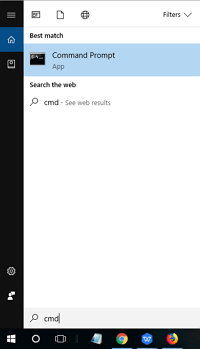
3. Klik "cmd. Exe" dan kemudian Anda akan diarahkan ke baris perintah Windows untuk memulihkan file yang terinfeksi virus.
• Ketik chkdsk E: / f dan tekan Enter. (Ganti E: dengan huruf drive perangkat atau lokasi tempat file yang terinfeksi virus berada.)
• Ketik Y dan tekan Enter.
• Ketik E: dan tekan Enter. (Ganti E: dengan huruf drive yang sesuai.)
• Ketik attrib -h -r -s / s / d *. * Dan tekan Enter.
Windows kemudian akan mulai memperbaiki hard disk eksternal, kartu memori, atau USB flash disk yang terinfeksi virus. Proses perbaikan biasanya memakan waktu satu atau dua menit. Harap bersabar. Setelah proses perbaikan, navigasikan ke disk atau kartu Anda dan periksa apakah Anda dapat melihat semua file yang sebelumnya terinfeksi virus di USB flash disk, kartu memori, atau hard drive eksternal Anda.
Jika YA, selamat! Tapi jika tidak, jangan putus asa karena Anda masih punya pilihan lain. Segera coba perangkat lunak pemulihan data pihak ketiga di Solusi 2!
"Hebat! Saya menerapkan solusi yang disediakan oleh EaseUS dan berhasil memulihkan file saya dari hard disk, kartu memori, dan USB flash disk yang terinfeksi virus tanpa hambatan. Segera coba dan buktikan sendiri!! ..." Klik untuk berbagi di Facebook
2. Cara Memulihkan File dari USB Flash Disk dengan Software Pemulihan Data EaseUS
Jika Anda gagal memulihkan file dari USB flash disk yang terinfeksi virus menggunakan cmd, perangkat lunak pemulihan data hard drive EaseUS hadir untuk mengatasi masalah Anda. Program ini adalah perangkat lunak pemulihan profesional untuk semua perangkat penyimpanan. Dengan utilitas pemulihan file yang kuat, Anda dapat secara efektif memulihkan file yang terhapus, rusak, atau tersembunyi di hard disk internal yang terinfeksi virus, hard disk eksternal, kartu memori, dan USB flash disk. Selain itu, software ini juga mampu memulihkan file dari recycle bin yang dikosongkan. Ikuti tutorial langkah demi langkah di bawah ini untuk mulai memulihkan file dari USB flash disk yang terinfeksi virus.
1. Unduh dan instal EaseUS Data Recovery Wizard di komputer Anda.

2. Gunakan alat pemulihan data untuk menemukan dan memulihkan data Anda yang hilang.
Pilih lokasi penyimpanan atau folder tertentu tempat dimana data Anda hilang, lalu klik tombol Pindai.

3. Setelah pemindaian selesai, temukan file atau folder yang dapat dipulihkan dalam daftar hasil pemindaian.
Pilih file lalu klik tombol Pulihkan. Saat memilih lokasi untuk menyimpan data yang sudah dipulihkan, Anda tidak boleh menggunakan drive tempat asal file tersebut.

Pertanyaan Lainnya Seputar Pemulihan Data
1. Bagaimana cara menampilkan file tersembunyi di flash disk yang terinfeksi virus?
Untuk memulihkan file tersembunyi dari USB flash disk yang terinfeksi virus, Anda dapat menggunakan dua solusi dalam artikel ini, yaitu dengan menggunakan baris perintah attrib dan cara lainnya adalah dengan menerapkan alat pemulihan file profesional untuk memulihkan file yang terinfeksi.
2. Bagaimana cara memulihkan file dari USB flash disk yang terinfeksi virus?
Langkah 1. Buka menu Start dan ketik cmd di kotak pencarian dan tekan Enter.
Langkah 2. Klik cmd.exe dan kemudian Anda akan diarahkan ke baris perintah Windows.
Langkah 3. Ketik attrib -h -r -s / s / d G: \ *. * (Ganti G dengan drive letter Anda) untuk memulihkan file yang terinfeksi virus.
3. Bagaimana cara memulihkan file tersembunyi di USB flash disk?
Anda dapat melihat dan mengembalikan file tersembunyi di USB flash disk melalui opsi File Explorer. Pilih View, klik pada Hidden files and Folders, lalu klik lagi pada opsi Show hidden files, folders, and drives. Klik Apply, lalu OK. Operasi ini akan membuat file tersembunyi Anda dapat muncul kembali di USB flash disk.
4. Bagaimana cara menghapus virus di USB flash disk tanpa menghapus file?
Anda dapat menghapus virus di USB flash disk tanpa kehilangan data dengan cara berikut.
Langkah 1. Di kotak Pencarian, ketik cmd untuk membuka prompt perintah.
Langkah 2. Sekarang, ketik drive letter flash disk Anda (misalnya F) diikuti dengan titik dua, yaitu F:
Langkah 3. Ketik attrib -r -a -s -h *. * dan tekan enter.
Artikel Terkait
-
Cara Memperbaiki File yang Rusak Setelah Pemulihan
![author icon]() Cedric/2022/09/22
Cedric/2022/09/22
-
Panduan Lengkap | Cara Memulihkan File yang Terlalu Besar untuk Recycle Bin
![author icon]() Cedric/2022/09/22
Cedric/2022/09/22
-
[Terpecahkan] Cara Memulihkan File yang Sudah Lama Dihapus
![author icon]() Jean/2022/09/22
Jean/2022/09/22
-
Unduh Gratis 10 Perangkat Lunak Pemulihan Data Terbaik untuk Windows 7 di tahun
![author icon]() Daisy/2023/09/25
Daisy/2023/09/25